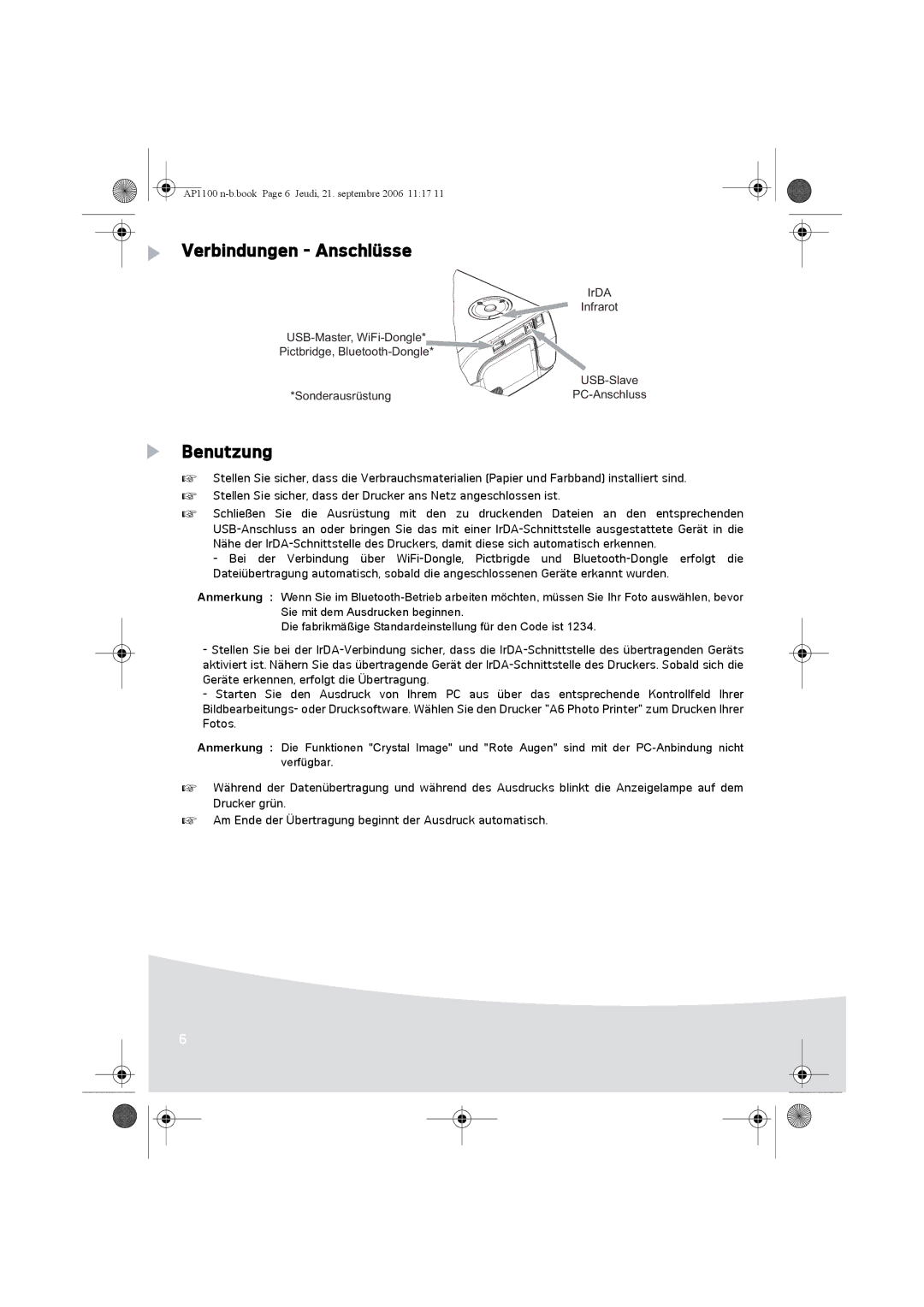AP1100
Verbindungen - Anschlüsse
IrDA
Infrarot
Pictbridge,
| |
*Sonderausrüstung |
Benutzung
Stellen Sie sicher, dass die Verbrauchsmaterialien (Papier und Farbband) installiert sind. Stellen Sie sicher, dass der Drucker ans Netz angeschlossen ist.
Schließen Sie die Ausrüstung mit den zu druckenden Dateien an den entsprechenden
-Bei der Verbindung über
Anmerkung : Wenn Sie im
Die fabrikmäßige Standardeinstellung für den Code ist 1234.
- Stellen Sie bei der
-Starten Sie den Ausdruck von Ihrem PC aus über das entsprechende Kontrollfeld Ihrer Bildbearbeitungs- oder Drucksoftware. Wählen Sie den Drucker "A6 Photo Printer" zum Drucken Ihrer Fotos.
Anmerkung : Die Funktionen "Crystal Image" und "Rote Augen" sind mit der
Während der Datenübertragung und während des Ausdrucks blinkt die Anzeigelampe auf dem Drucker grün.
Am Ende der Übertragung beginnt der Ausdruck automatisch.
6